So aktivieren Sie die Zwei-Faktor-Authentifizierung für Ihr Fitbit-Konto
Veröffentlicht: 2022-06-20Fitbit gehört zu den beliebtesten Wearable-Marken da draußen. Daher finden Sie auf dem Markt verschiedene Fitbit-Tracker und Smartwatches in verschiedenen Preisklassen, die alle darauf abzielen, Ihre Gesundheit zu verbessern und Sie bei Ihren Fitnesszielen auf dem Laufenden zu halten.
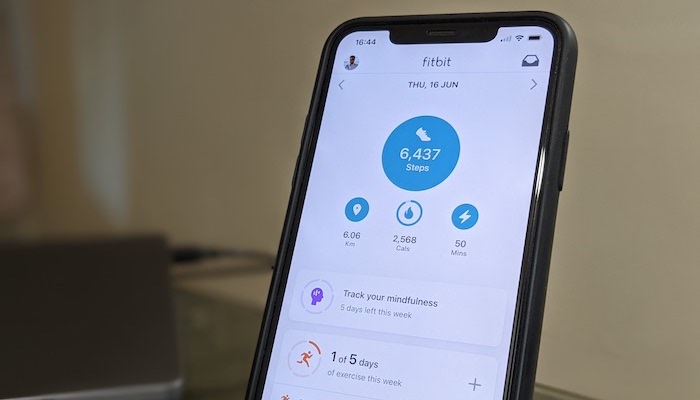
Da viele der Fitness- und Gesundheitsinformationen, die Sie mit Ihrem Fitbit-Wearable verfolgen, vertraulich sind, möchten Sie nicht, dass sie kompromittiert und an unbefugte Personen weitergegeben werden. Glücklicherweise können Sie mit Fitbit jetzt 2FA auf Ihrem Fitbit-Konto aktivieren, um ihm eine zusätzliche Sicherheitsebene hinzuzufügen und seinen unbefugten Zugriff zu verhindern.
Folgen Sie uns, während wir die Schritte auflisten, um die Zwei-Faktor-Authentifizierung für Ihr Fitbit-Konto zu aktivieren.
Inhaltsverzeichnis
Wie funktioniert 2FA auf Fitbit?
Die 2FA- oder Zwei-Faktor-Authentifizierung bei Fitbit funktioniert genauso wie bei jedem anderen Onlinedienst: Sie müssen einen zweiten Faktor eingeben, den Sie per SMS an Ihre registrierte Handynummer erhalten, nachdem Sie Ihr Passwort zum Zeitpunkt der Anmeldung eingegeben haben, um auf Ihre zuzugreifen Konto.
Leider können Sie, wie bei den meisten Online-Konten, keine Authentifizierungs-App wie Google Authenticator oder Authy verwenden, um Ihre 2FA-Token zu generieren – zumindest bis jetzt. Und zu einem bestimmten Zeitpunkt kannst du 2FA mit deiner Handynummer auf nur einem Fitbit-Konto aktivieren.
Wie aktiviere ich 2FA auf Fitbit?
Fitbits 2FA ist sowohl auf Android- als auch auf iOS-Geräten verfügbar. Bevor du mit den Schritten zum Aktivieren von 2FA fortfährst, aktualisiere zuerst die Fitbit-App auf deinem Gerät aus dem jeweiligen App Store. Stellen Sie dann sicher, dass Sie bei Ihrem Konto angemeldet sind.
Befolgen Sie anschließend diese Schritte, um 2FA für Ihr Konto einzurichten:
- Öffne die Fitbit-App auf deinem Android oder iPhone.
- Tippen Sie oben links auf den Profil-Avatar.
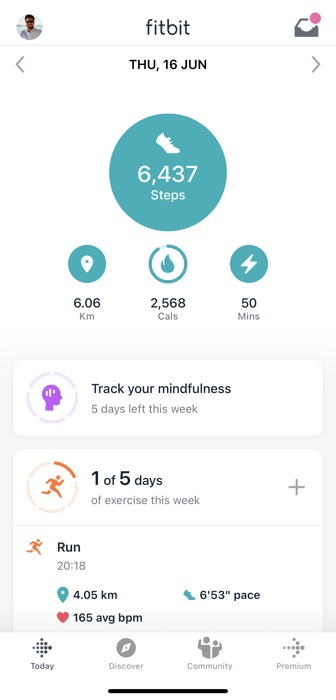
- Klicken Sie auf Kontoeinstellungen .
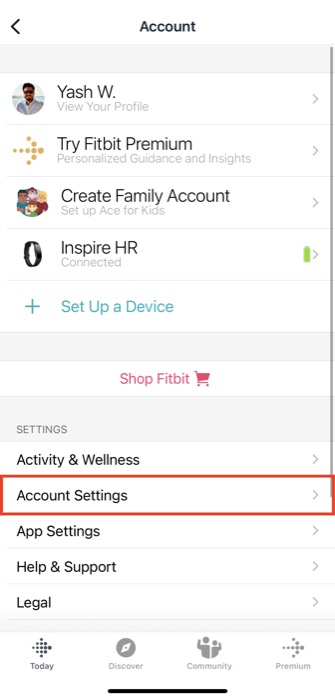
- Wählen Sie Zwei-Faktor-Authentifizierung und aktivieren Sie die Schaltfläche neben Zwei-Faktor-Authentifizierung .
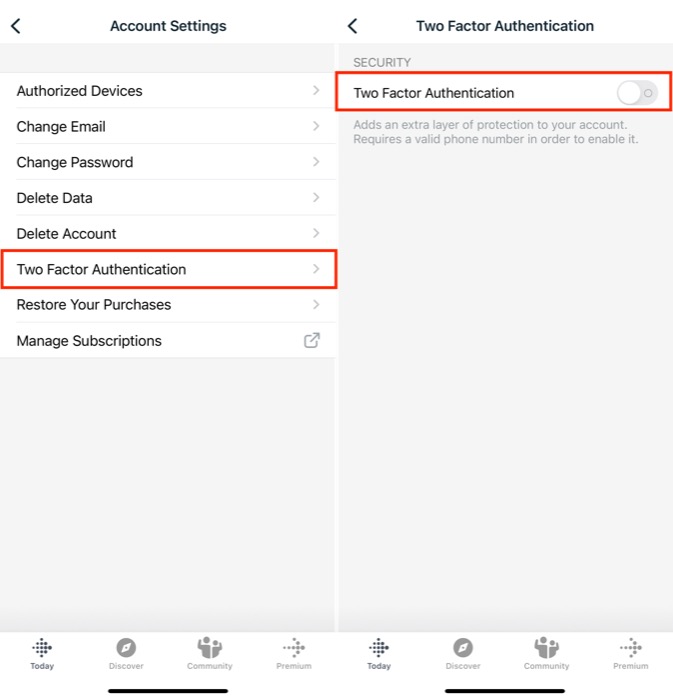
- Wenn Sie zur Bestätigung aufgefordert werden, klicken Sie auf Let's do it , um das 2FA-Setup zu starten.
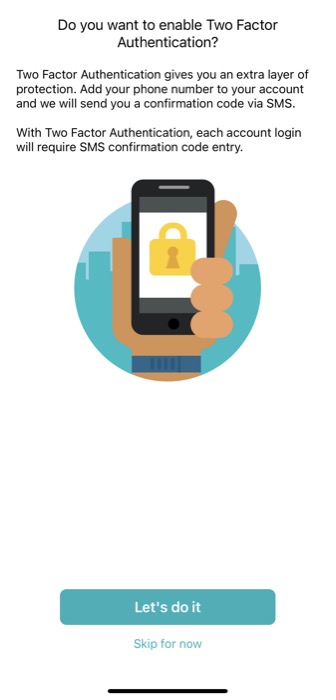
- Geben Sie auf dem Bildschirm Telefonnummer festlegen Ihre Telefonnummer ein und klicken Sie auf Bestätigen .
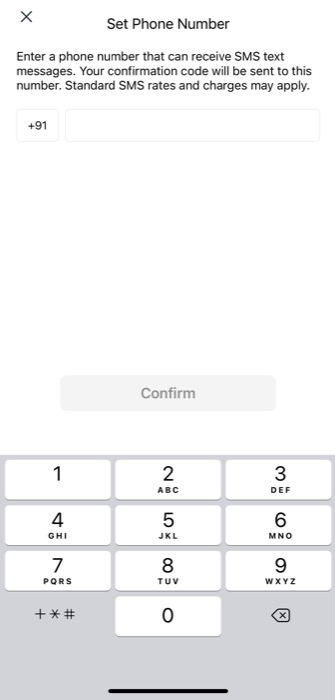
- Kopieren Sie den Bestätigungscode, den Sie von der Nachrichten-App erhalten, und geben Sie ihn auf dem folgenden Bildschirm ein. Klicken Sie auf Bestätigen , um sich zu authentifizieren.
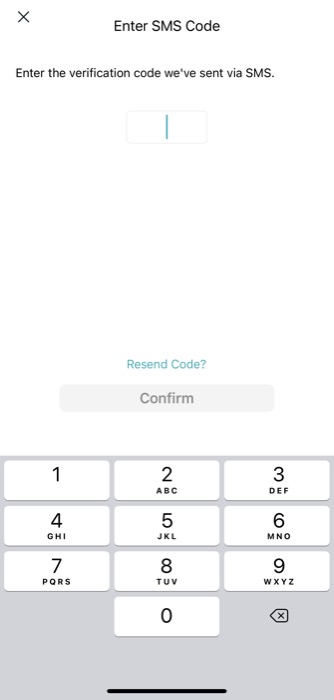
- Geben Sie schließlich Ihr Fitbit-Passwort ein und klicken Sie auf Senden, um die Einrichtung von 2FA in Ihrem Konto abzuschließen.
Fitbit gibt dir jetzt einen fünfstelligen Wiederherstellungscode, mit dem du dein Fitbit-Konto wiederherstellen kannst, wenn du deine Telefonnummer verlierst. Notieren Sie sich diesen Code an einem sicheren Ort oder machen Sie einen Screenshot.

Wenn 2FA auf deinem Fitbit-Konto aktiviert ist, musst du jedes Mal, wenn du dein Passwort zum Zeitpunkt der Anmeldung eingibst, anschließend den Bestätigungscode eingeben, der an deine Handynummer gesendet wird, um dich zu authentifizieren.
Wie ändere ich die mit deinem Fitbit-Konto verknüpfte Telefonnummer?
Wenn Sie jemals Ihre Telefonnummer ändern, sodass Sie in Zukunft keinen Zugriff mehr auf Ihre vorhandene Nummer haben, müssen Sie die mit Ihrem Fitbit-Konto verknüpfte Telefonnummer ändern, um den Zugriff auf Ihr Konto aufrechtzuerhalten.
Hier sind die Schritte dazu:
- Öffne die Fitbit-App auf deinem Smartphone.
- Klicken Sie auf Ihr Profilsymbol und wählen Sie Kontoeinstellungen > Zwei-Faktor-Authentifizierung .
- Deaktivieren Sie die Schaltfläche neben der Zwei-Faktor-Authentifizierung , um sie zu deaktivieren.
- Tippen Sie auf Ihre Telefonnummer.
- Geben Sie Ihre neue Telefonnummer ein und klicken Sie auf Bestätigen .
- Geben Sie den Bestätigungscode ein, den Sie für Ihre neue Nummer erhalten, und klicken Sie auf Bestätigen .
- Schalten Sie erneut den Schalter neben der Zwei-Faktor-Authentifizierung (in Schritt 3) ein und geben Sie das Passwort Ihres Fitbit-Kontos ein, um 2FA auf Ihrem Fitbit-Konto wiederherzustellen.
Was tun, wenn Sie den Bestätigungscode nicht haben?
Da Sie den Bestätigungscode jedes Mal eingeben müssen, wenn Sie auf Ihr Fitbit-Konto zugreifen möchten, bedeutet der Verlust des Zugriffs, dass Sie nicht mehr auf Ihr Konto zugreifen können. In all den Fällen, in denen Sie entweder keinen Bestätigungscode erhalten oder den Zugriff auf Ihre Telefonnummer verloren haben, können Sie den Wiederherstellungscode verwenden, um Ihren Zugriff auf Fitbit zu authentifizieren.
So authentifizieren Sie sich mit dem Wiederherstellungscode:
- Öffnen Sie die App und geben Sie Ihre Anmeldeinformationen auf dem Anmeldebildschirm ein.
- Wenn Sie aufgefordert werden, den SMS-Code einzugeben, tippen Sie auf 2FA deaktivieren und wählen Sie Deaktivieren mit Wiederherstellungscode .
- Geben Sie den Wiederherstellungscode ein und klicken Sie auf Bestätigen .
Was tun, wenn Sie den Wiederherstellungscode vergessen/verloren haben?
Für den Fall, dass du den Verifizierungscode nicht erhalten kannst und auch den Zugriff auf deinen Wiederherstellungscode verloren hast, ist deine letzte Möglichkeit, auf dein Fitbit-Konto zuzugreifen, die Deaktivierung von 2FA per E-Mail.
Befolgen Sie dazu die folgenden Schritte:
- Öffnen Sie die Fitbit-App auf Ihrem Telefon und geben Sie Ihre Anmeldeinformationen ein, um die Anmeldung zu initiieren.
- Wenn Sie nach dem Bestätigungscode gefragt werden, klicken Sie auf 2FA deaktivieren und wählen Sie Deaktivieren mit E-Mail-Anweisungen .
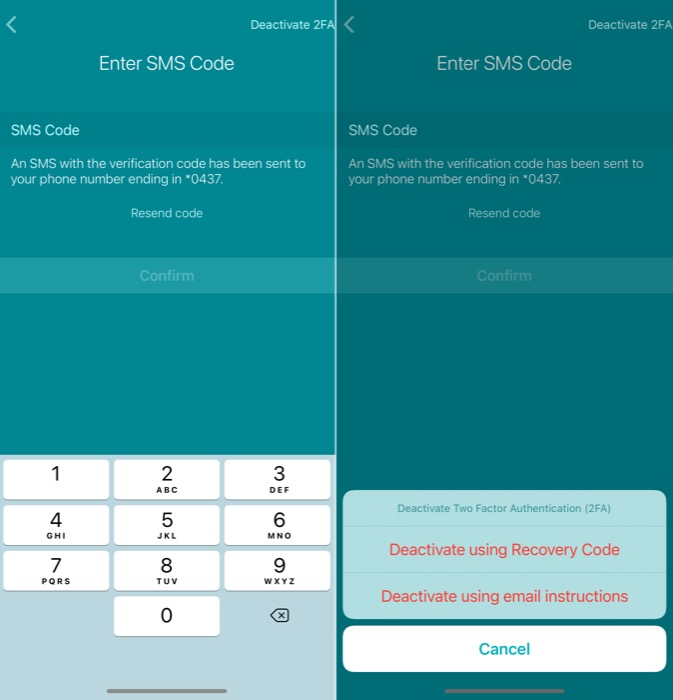
- Gehen Sie zu Ihrer registrierten E-Mail-Adresse und suchen Sie nach der 2FA-Deaktivierungs-E-Mail von Fitbit.
- Tippen Sie auf den Link in der E-Mail, um 2FA zu deaktivieren.
Melden Sie sich jetzt bei Ihrem Fitbit-Konto an und aktivieren Sie 2FA erneut von Anfang an. Und stellen Sie dieses Mal sicher, dass Sie Ihren Wiederherstellungscode auf einer sicheren Notiz aufbewahren.
Wie deaktiviere ich die Zwei-Faktor-Authentifizierung bei Fitbit?
Wenn Sie 2FA einige Zeit lang auf Ihrem Fitbit-Konto verwendet haben und es unpraktisch finden oder Probleme haben, den Bestätigungscode auf Ihrem Mobilfunkanbieter zu erhalten, können Sie 2FA mit diesen Schritten deaktivieren:
- Öffne die Fitbit-App.
- Klicken Sie oben links auf Ihr Profilbild.
- Tippen Sie auf Kontoeinstellungen und wählen Sie Zwei-Faktor-Authentifizierung .
- Umschalten der Schaltfläche neben Zwei-Faktor-Authentifizierung .
- Nachdem Sie den Bestätigungscode erhalten haben, geben Sie ihn ein und tippen Sie auf Bestätigen . Wenn du den Verifizierungscode nicht erhalten kannst, kannst du 2FA auf deinem Fitbit-Konto deaktivieren, indem du entweder den Wiederherstellungscode oder den Deaktivierungslink per E-Mail verwendest.
Schützen Sie Ihre Fitbit-Gesundheits- und Fitnessdaten
Das Hinzufügen der Zwei-Faktor-Authentifizierung zu deinem Fitbit-Konto ist eine großartige Möglichkeit, es vor unbefugtem Zugriff zu schützen und deine persönlichen Gesundheits- und Fitnessdaten vor anderen zu schützen. So können Sie weiterhin Ihren bevorzugten Fitbit-Tracker oder Ihre Lieblings-Smartwatch verwenden, um Ihre täglichen Aktivitäten zu verfolgen, Gesundheitsdaten wie Puls, Blutsauerstoffsättigung und mehr zu verfolgen, ohne sich Sorgen machen zu müssen, dass sie kompromittiert werden und in die falschen Hände geraten.
